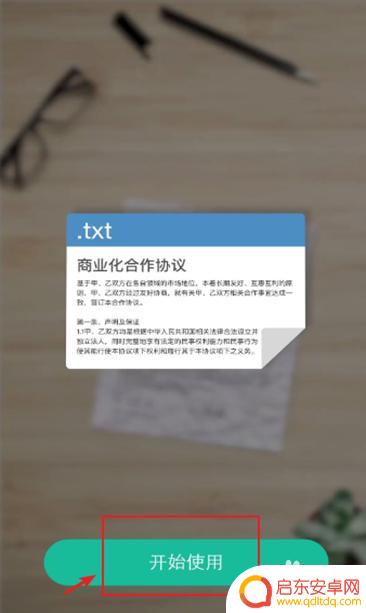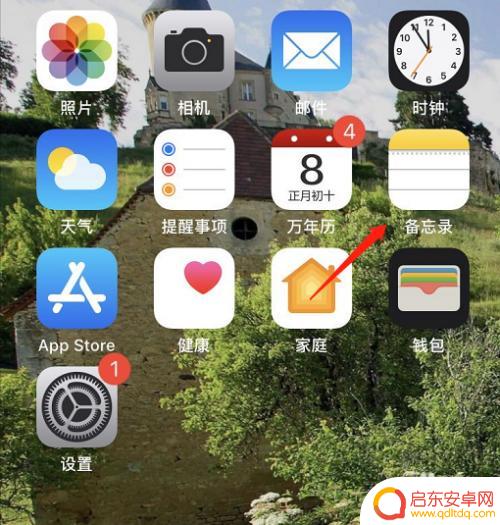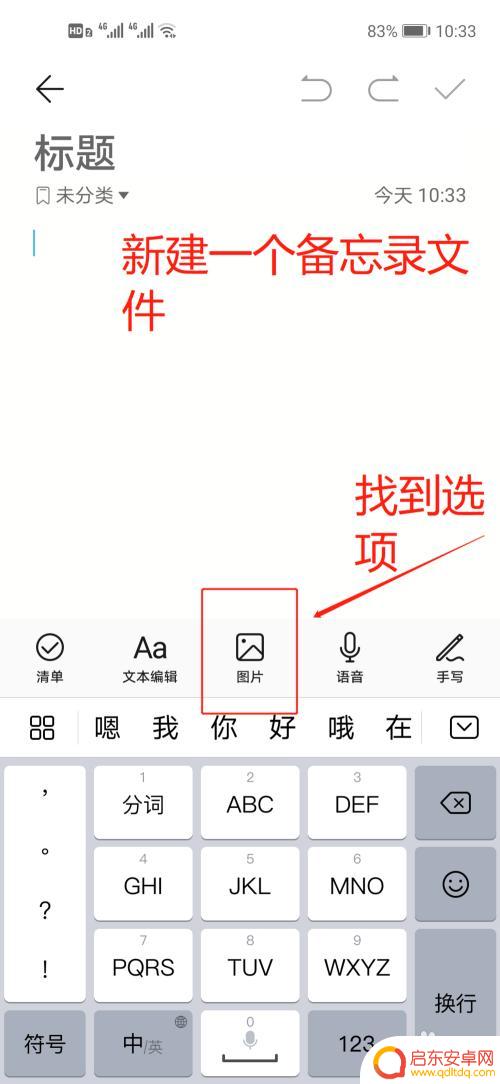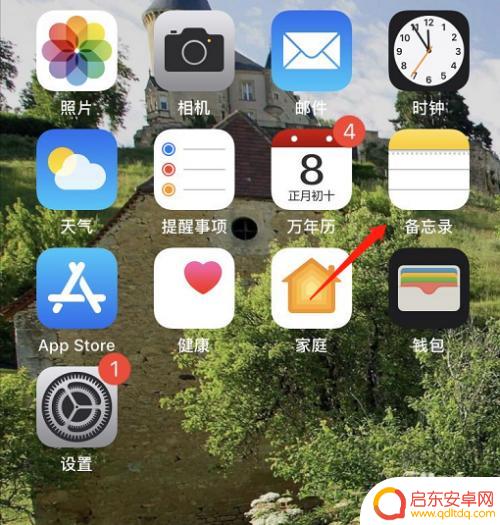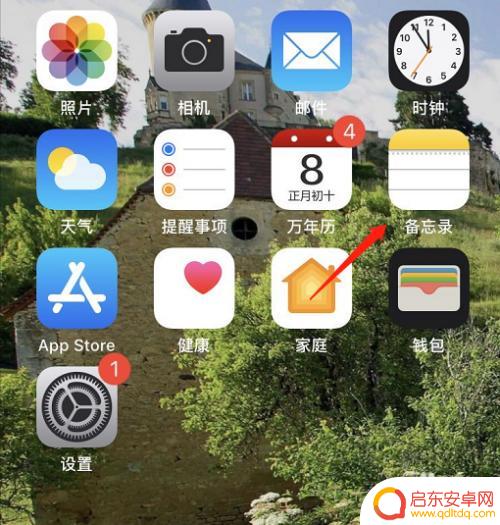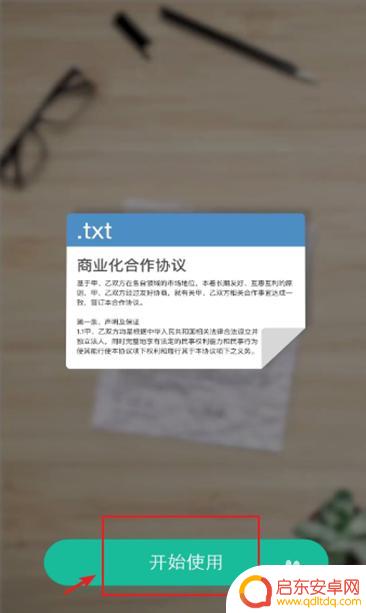手机怎么扫描文件生成图片 手机如何将文件扫描成电子版
随着科技的不断发展,手机已经不仅仅是通讯工具,更成为了一种多功能的工具,其中手机扫描文件生成图片和将文件扫描成电子版的功能备受关注。通过简单的操作,我们可以利用手机摄像头将纸质文件快速转换为电子版,方便存储和传输。这项便捷的功能不仅提高了我们的工作效率,也减少了纸质文件的使用,符合现代社会对环保的需求。
手机如何将文件扫描成电子版
具体方法:
1.手机打开扫描全能王,进入页面,首次进入点击【开始使用】。
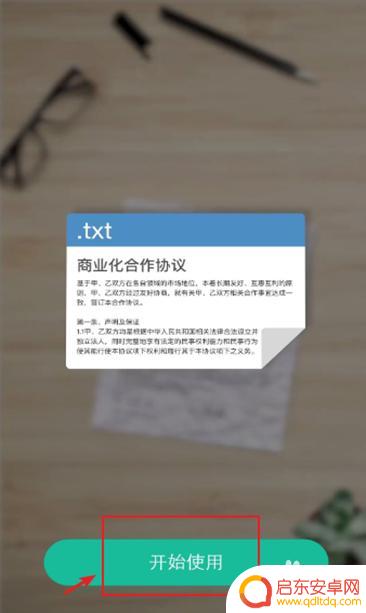
2.进入页面后,点击右下角的照相机图标。
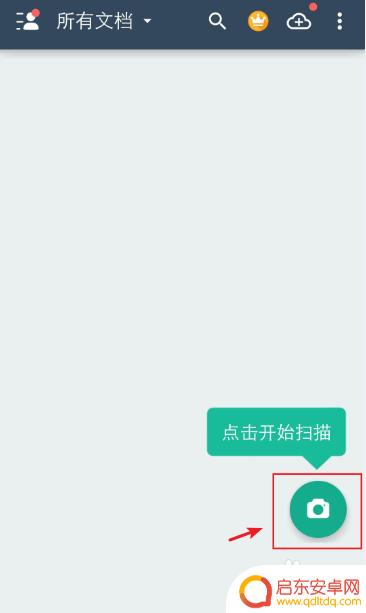
3.根据自己要扫描的类型,滑动工具栏,点击栏目,比如:普通。
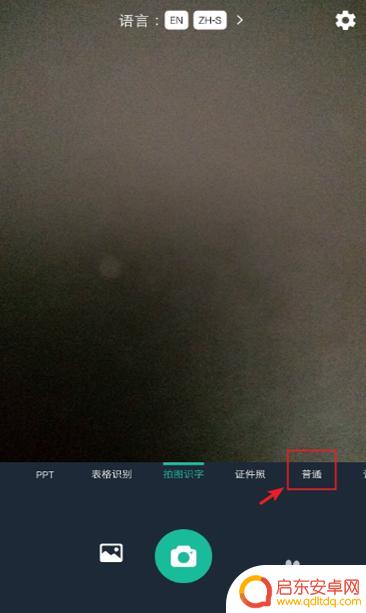
4.对准要扫描的纸质文件,点击拍照图标,进行拍照。
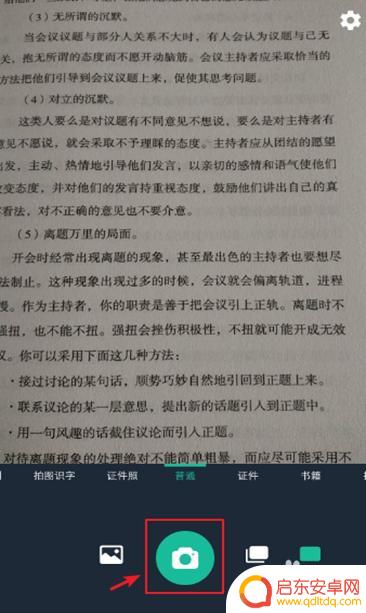
5.拍照后,进入页面,调整大小位置,再点击右下角的【√ 】。
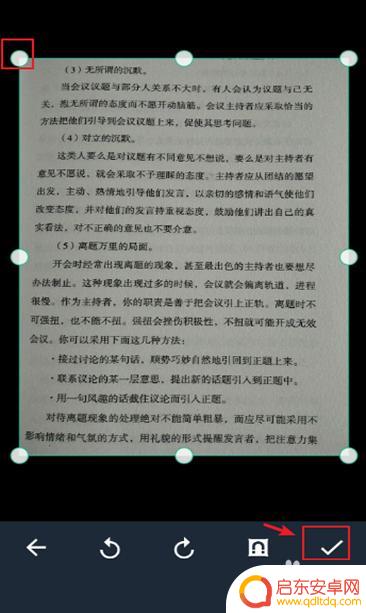
6.进入页面,选择要扫描的电子版样式,比如:黑白。
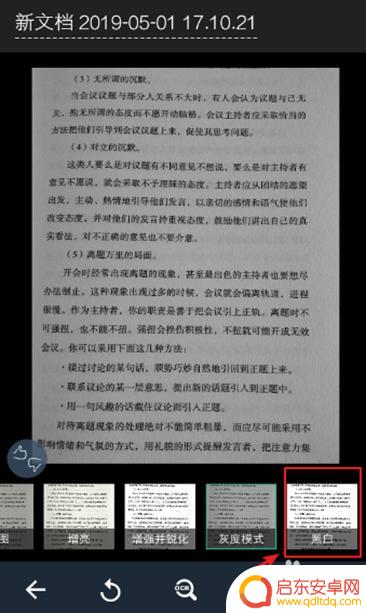
7.完成后,点击右下角的【 √ 】就可以保存图片。
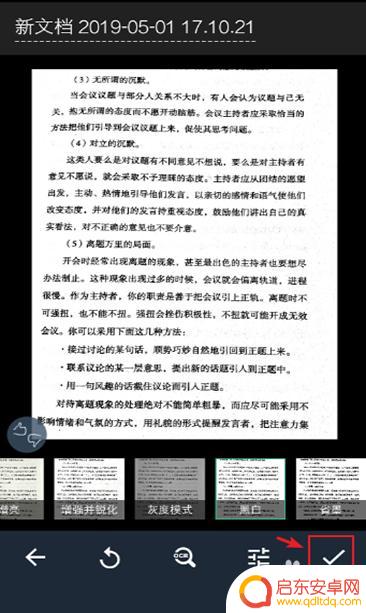
8.进入以下页面,可以命名扫描件的名称。
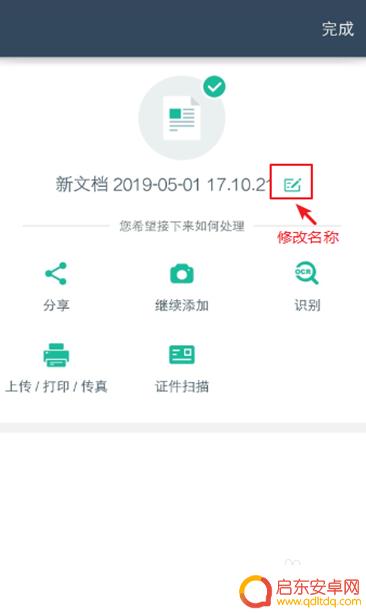
9.如果需要分享或者保存到手机,可以点击【分享】。出现窗口,点击【图片】就可以保存到手机上了,这样纸质文件就扫描成电子版扫描件了。
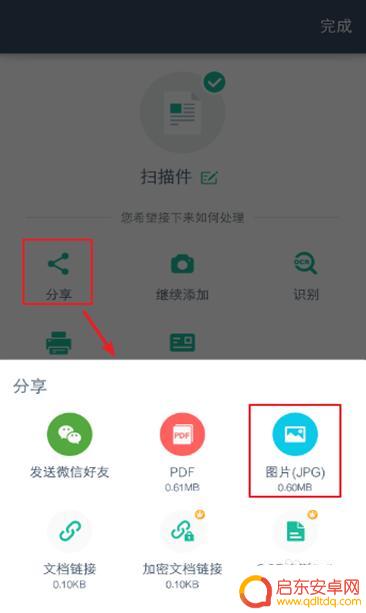
以上就是关于手机怎么扫描文件生成图片的全部内容,有出现相同情况的用户就可以按照小编的方法了来解决了。
相关教程
-
如何用手机扫描纸质文件变成电子版 手机如何将纸质文件扫描成电子版
如今,随着科技的不断进步,手机已经成为我们日常生活中必不可少的工具之一,除了通讯、娱乐等功能外,手机还能发挥重要的助力,例如将纸质文件扫描成电...
-
苹果手机如何扫描图片变成pdf 苹果手机如何使用扫描功能转化文件为pdf
在日常生活中,我们经常会遇到需要将纸质文件转化为电子文档的情况,而苹果手机提供了便捷的扫描功能,可以帮助用户快速将纸质文件扫描成PDF格式。通过简单的操作,用户只需打开相机应用...
-
手机扫描仪文件如何打印 手机扫描文件后如何打印
在现代社会手机扫描仪已经成为人们工作生活中必不可少的工具之一,通过手机扫描仪,我们可以快速、便捷地将纸质文件转换成电子文件,方便存储和传输。很多人在扫描文件后却不知道如何将其打...
-
苹果手机文档扫描转换成电子版 苹果手机如何将文件扫描转为pdf
苹果手机具有强大的文档扫描功能,可以将纸质文件快速、方便地转换为电子版,通过使用手机上的扫描应用程序,用户可以轻松地将纸质文件扫描成高质量的PDF格式,并进行保存或分享。这种便...
-
苹果手机里怎么扫描文件 苹果手机如何将扫描的文件转为pdf
苹果手机拥有强大的扫描功能,让我们可以轻松地将纸质文件转换为电子文档,通过内置的文件扫描工具,用户可以快速捕捉并整理需要保存或分享的文件。而将扫描的文件转为PDF格式更是简单易...
-
手机扫描文件成电子版免费 手机扫描纸质文件成电子版
在当今数字化快速发展的时代,纸质文件逐渐被电子版所取代,而为了方便大家将纸质文件转换成电子版,现在手机扫描文件成电子版的功能已经变得非常普遍和便捷。只需一部智能手机,通过安装扫...
-
手机access怎么使用 手机怎么使用access
随着科技的不断发展,手机已经成为我们日常生活中必不可少的一部分,而手机access作为一种便捷的工具,更是受到了越来越多人的青睐。手机access怎么使用呢?如何让我们的手机更...
-
手机如何接上蓝牙耳机 蓝牙耳机与手机配对步骤
随着技术的不断升级,蓝牙耳机已经成为了我们生活中不可或缺的配件之一,对于初次使用蓝牙耳机的人来说,如何将蓝牙耳机与手机配对成了一个让人头疼的问题。事实上只要按照简单的步骤进行操...
-
华为手机小灯泡怎么关闭 华为手机桌面滑动时的灯泡怎么关掉
华为手机的小灯泡功能是一项非常实用的功能,它可以在我们使用手机时提供方便,在一些场景下,比如我们在晚上使用手机时,小灯泡可能会对我们的视觉造成一定的干扰。如何关闭华为手机的小灯...
-
苹果手机微信按住怎么设置 苹果手机微信语音话没说完就发出怎么办
在使用苹果手机微信时,有时候我们可能会遇到一些问题,比如在语音聊天时话没说完就不小心发出去了,这时候该怎么办呢?苹果手机微信提供了很方便的设置功能,可以帮助我们解决这个问题,下...